Géoréférencer un raster selon la méthode des points amers⚓
Description⚓
La méthode des points amers vous permettra de superposer votre raster[1] non géoréférencé (une carte papier numérisée, une photo aérienne ancienne) à un raster[1] déjà géoréférencé. Le plus simple est d'utiliser le fond de carte "imagerie" intégré dans ArcGIS Pro. Pour information un "amer" désigne un point visible dans le paysage utile pour définir une route, en navigation côtière notamment.
Ajouter le fond de carte "imagerie"⚓
En toute logique, la carte en cours hérite utilise le système de coordonnées[3] du raster que vous venez d'ajouter.
Notez bien que le raster que vous allez géoréférencer héritera du système de coordonnées de la carte en cours. Si besoin, vous pouvez le modifier.
Naviguez le fond de carte, de manière à afficher la zone correspondant au raster à géoréférencer
Truc & astuce : Conseils⚓
Georeference⚓Cliquez sur le raster à géoréférencer dans la liste des couches, puis cliquer sur le ruban
Imagery / Georeference.Cliquez sur
Transformation / Polynomial 1rst order (affine).A l'aide des outils du groupe
Prepare, ajustez le raster pour qu'il se superpose grossièrement à la zone correspondante dans le fond de carte.Attention : Répartition des points de contrôle⚓
Vous allez ajouter 4 points servant à caler le raster sur le fond de carte imagerie. Ces points doivent être répartis de manière homogène et localisés dans les 4 coins du raster à géoréférencer pour éviter toute distorsion. Sur cette copie d'écran ci-dessous, les points sont mal répartis et induisent une distorsion.
Dans la barre d'outils
Géoréférence, cliquez sur le boutonAdd control points.Résultat de l'étape⚓
Le raster à géoréférencer a été automatiquement déplacé sur le lieu correspondant au second clic.
Truc & astuce : Comment supprimer un point de contrôle ?⚓
Vous pouvez supprimer un point non satisfaisant en cliquant sur l'icone pour afficher la table des points de contrôle.
pour afficher la table des points de contrôle.
Sélectionner la ligne correspondant au point à supprimer (1), puis supprimer la ligne (2).
Vérifiez la valeur de l'erreur RMS⚓
L'erreur RMS (root mean square) décrit l'homogénéité de la transformation entre les différents points de contrôle. L'erreur est exprimée dans l'unité du système de coordonnées utilisé, a priori en mètres. Lorsque l'erreur est particulièrement importante, vous pouvez supprimer et ajouter des points de contrôle pour la corriger.
Si l'erreur RMS vous satisfait, sauvegardez le géoréférencement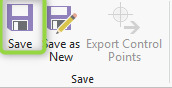 et quittez le géoréférencement
et quittez le géoréférencement  .
.